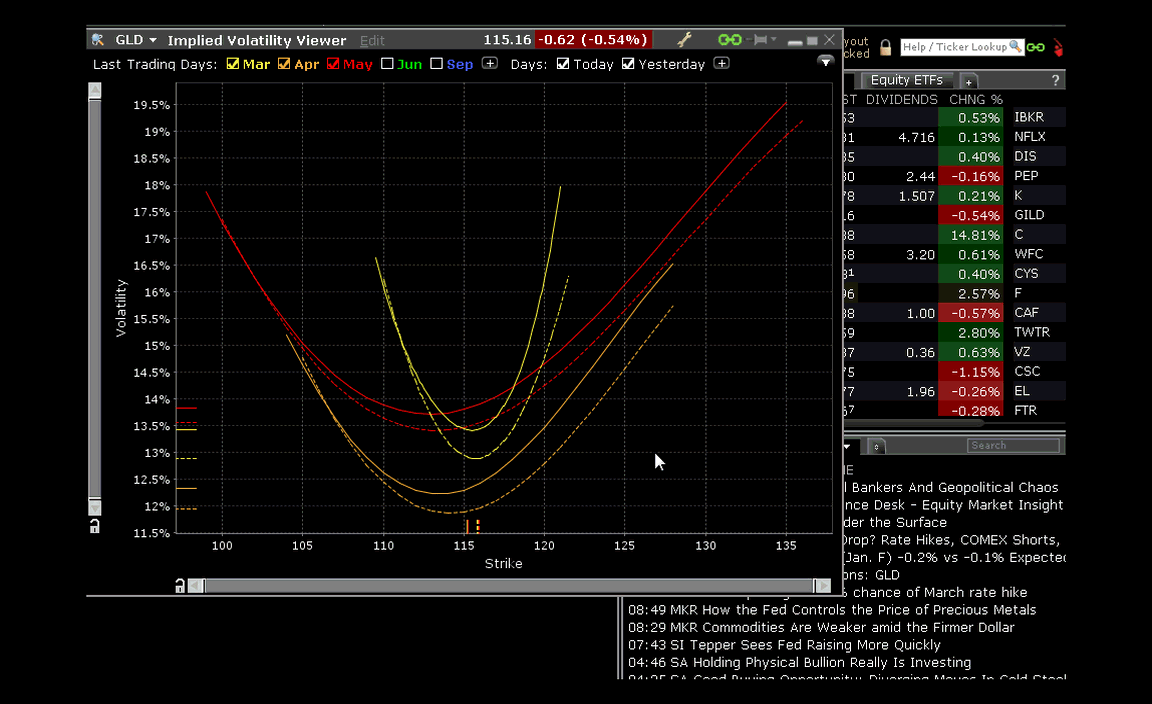使用全新的市场扫描仪方便地搜索ETF。您可使用AltaVista Research公司提供的30多种数据点筛选及扫描1400种美国股票及固定收益ETF,数据点包括资产管理规模、费用比率、本年迄今业绩、发达市场风险敞口、支出、远期价格/现金流、长期增长率、做空利息等等。您还可在任意TWS工具的ETF数据栏中查看此类数据点。
对于股票ETF,数据点还包括每股账目价值、DPS、EPS、净利润、市净率、价格/现金流、价格/盈利、价格/增长率、价格/销售、RoE、SPS、股息回报率及EPS增长率。在适用的情况下,数据点支持前一年、本年及下一年的数据。
魔方市场扫描仪:要在魔方市场扫描仪中使用,点击监控面板最后的“添加标签”图标并选择魔方市场扫描仪。点击创建新的自定义扫描并从域中选择ETF EQ(股票ETF)或ETF FI(固定收益ETF)。在“域与筛选条件”板块,点击添加域并选择ETF类别应用筛选标准。
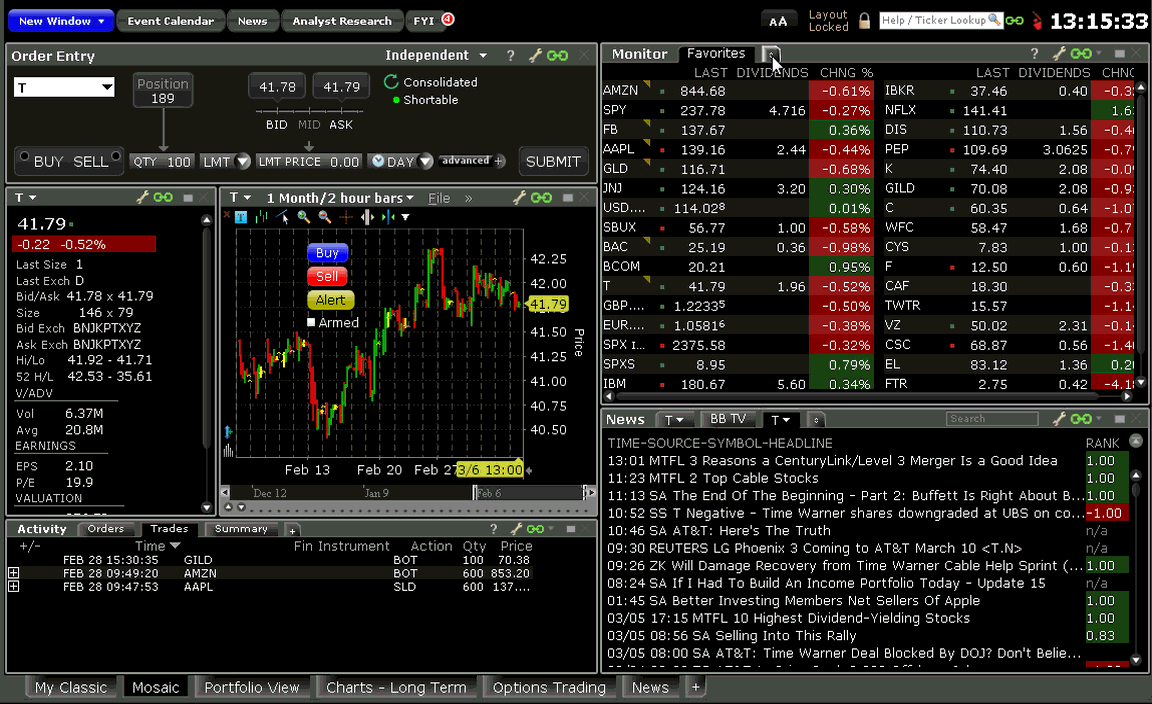
高级市场扫描仪:要在高级市场扫描仪中使用,在魔方“新窗口”下拉列表中选择高级市场扫描仪。选择美国股票ETF或美国固定收益ETF作为产品类型,然后选择地点、筛选标准和参数。
数据栏:为任意工具添加基于ETF的数据栏的方法:将鼠标悬停在已有的域标题并选择插入栏。从ETF类别下选择要添加的栏。
我们现提供由Recognia Research公司驱动的全新技术市场扫描仪及数据栏。Recognia的形态识别技术能够识别几天、几周甚至几个月内形成的技术事件,进而指示短期、中期或长期趋势。您可结合其他基本面及技术数据点应用技术形态扫描,以找到能够匹配您特定标准的股票。Recognia可识别60多种技术事件,例如头肩顶、突破、射击之星、锤子、墓碑十字线、三角形、旗形、三角旗形等等。
魔方市场扫描仪:要在魔方市场扫描仪中使用,在魔方“新窗口”下拉列表中选择魔方市场扫描仪。点击创建新的自定义扫描并选定域。在“域与筛选条件”板块,点击“添加域”并选择Recognia技术指标类别应用筛选标准。
高级市场扫描仪:要在高级市场扫描仪中使用,在魔方“新窗口”下拉列表中选择高级市场扫描仪。选择美国股票作为产品类型,选择地点和筛选标准,在“参数”滚动条中选择标记了“(Recognia)”的选项,比如长期事件得分(Recognia)或短期交易(Recognia)。
数据栏:为任意工具添加基于Recognia Research的数据栏的方法: 将鼠标悬停在已有的域标题并选择插入栏。从Recognia技术指标类型中选择要添加的栏。
您必须订阅“研究要点”数据组方可获取Recognia扫描和数据栏。要订阅该服务,登录账户管理,从管理账户菜单选择交易配置,然后选择研究。
交易者日志是我们新推出的笔记功能,通过该功能,您可方便地在TWS中为任意产品记录并保存您的交易想法。要打开交易者日志,使用“新窗口”下拉列表并在信息系统板块选择交易者日志。为方便起见,您可使用图钉图标使交易者日志始终保持在其他应用的上方,并与TWS布局并列使用。
或者,也可右击任意资产、选择添加新笔记随时添加笔记。在编辑器中输入笔记内容。点击快照图标并从下拉列表选择工具可将图表或任意工具的快照添加至笔记。笔记按产品代码存储,所有创建过笔记的产品将显示纸张图标。将鼠标悬停在图标上可阅读笔记内容。
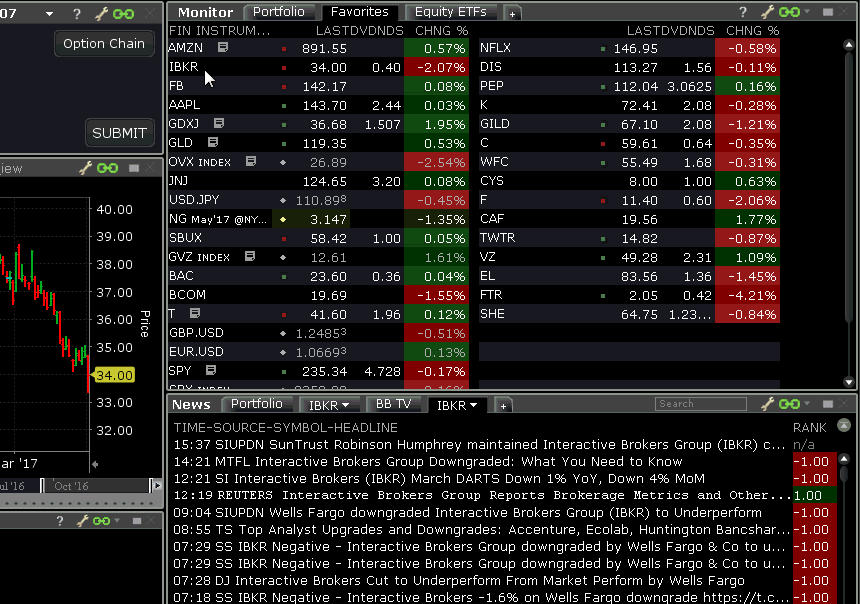
笔记会被保存,您下次登录TWS时仍可使用。
现在,您可命令IBot向您的自选列表添加产品代码。具体方法是:从监控面板中选择一个自选列表,然后输入指令“Add ibkr to watchlist(将ibkr添加至自选列表)”,则IBot会把该产品添加至选定的自选列表。或者,使用自选列表名称,如“Add ibkr to favorites(将ibkr添加至常用)”,则IBot会将该产品添加至您的“Favorites(常用)”自选列表。
要使用IBot,在魔方“新窗口”下拉列表中选择IBot (beta) - 输入自然语言交易。在IBot文本框中输入您的指令。键入“演示”以查看简短的演示。要了解更多,请访问我们的IBot功能页面。
魔方活动面板交易窗口和标准模式下的交易日志窗口现都可通过窗口颜色分组作为“源”与其他窗口相连。这意味着这些窗口中选中的任意产品将在所有其他相连的工具及窗口(目的地)中反映,但它们的内容不会随在其他窗口组中选中的产品变化。将鼠标悬停在任意连接的窗口右上角的链接图标以查看该窗口是源窗口、目的地窗口、还是同时是这两种窗口。
要将交易和交易日志窗口与某个组相连,点击窗口右上角按颜色分组的链接图标,然后从下拉列表中选择与您想要连接的窗口组颜色相同的颜色分组。请注意,在魔方中,您可将交易窗口与不同布局下的不同分组相连,比如,您可将窗口与魔方布局下的组1和图表-长期布局下的组4相连。
我们现可更准确地计算冻结的(盘后)或延迟的多边组合数据报价。
隐含波动率查看器(可通过在“新窗口”下拉列表中选择期权分析 > 互动分析 > 隐含波动率查看器打开)现支持鼠标悬停突出波动率曲线。该功能将突出显示您鼠标悬停的曲线,用更醒目的浅色使您更容易看到鼠标所在的曲线。
要为波动率曲线启用鼠标悬停突出功能,点击标题栏的配置扳手图标并勾选鼠标悬停加亮显示曲线。